文档简介:
网站接入Web应用防火墙后,您可以设置地理位置访问控制规则,WAF通过识别客户端访问请求的来源区域,一键封禁来自特定区域的访问或者允许特定区域的来源IP的访问,解决部分地区高发的恶意请求问题。可针对指定国家、地区的来源IP自定义访问控制。
前提条件
已添加防护网站。
约束条件
同一个地区只能配置到一条地理位置访问控制规则中。例如,如果某个地理位置访问控制规则已设置了“上海”地区,那么“上海”地区不能再添加到其他地理位置访问控制规则。
添加或修改防护规则后,规则生效需要几分钟。规则生效后,您可以在“防护事件”页面查看防护效果。
操作
1 登录管理控制台。
2 单击管理控制台右上角的,选择区域或项目。
3 单击页面左上方的,选择“安全>Web应用防火墙”。
4 在左侧导航树中,选择“网站设置”,进入“网站设置”页面。
5 在目标域名所在行的“防护策略”栏中,单击“配置防护策略”,进入“防护策略”页面。
6 在“地理位置访问控制”配置框中,用户可根据自己的需要更改“状态”,单击“自定义地理位置访问控制规则”,进入“地理位置访问控制”页面。
地理位置访问控制配置框

7 在“地理位置访问控制”页面左上角,单击“添加规则”。
8 在弹出的对话框中,添加地理位置访问控制规则,如图所示,根据表配置参数。
添加地理位置访问控制规则
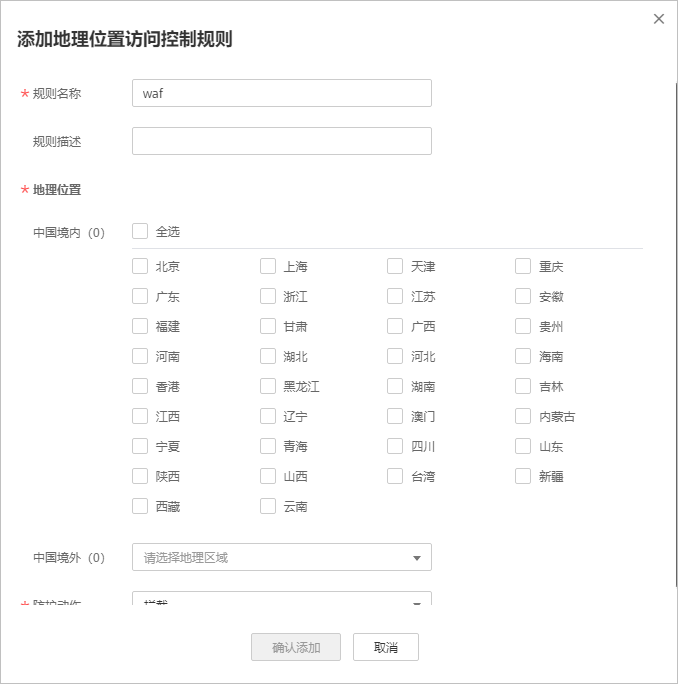
添加地理位置访问控制规则参数说明
| 参数 | 参数说明 | 取值样例 |
|---|---|---|
| 地理位置 | IP访问的地理范围。 | - |
| 防护动作 | 可以根据需要选择“拦截”、“放行”或者“仅记录”。 | “拦截” |
| 规则描述 | 可选参数,设置该规则的备注信息。 | - |
9 单击“确认添加”,添加的地理位置访问控制规则展示在地理位置访问控制规则列表中。
规则添加成功后,默认的“规则状态”为“已开启”,若您暂时不想使该规则生效,可在目标规则所在行的“操作”列,单击“关闭”。
若需要修改添加的地理位置访问控制规则时,可单击待修改的地理位置访问控制规则所在行的“修改”,修改地理位置访问控制规则。
若需要删除添加的地理位置访问控制规则时,可单击待删除的地理位置访问控制规则所在行的“删除”,删除地理位置访问控制规则。
防护效果
假如已添加域名“www.example.com”。可参照以下验证防护效果:
1 清理浏览器缓存,在浏览器中输入防护域名,测试网站域名是否能正常访问。
不能正常访问,参照章节:添加防护网站重新完成域名接入 。
能正常访问,执行2。
2 参照操作,将您的客户端IP来源地配置为拦截。
3 清理浏览器缓存,在浏览器中访问“http://www.example.com”页面,正常情况下,WAF会阻断该来源地IP的访问请求,返回拦截页面。
4 返回Web应用防火墙控制界面,在左侧导航树中,单击“防护事件”,进入“防护事件”页面,查看防护域名拦截日志,您也可以: 下载防护事件数据 。






